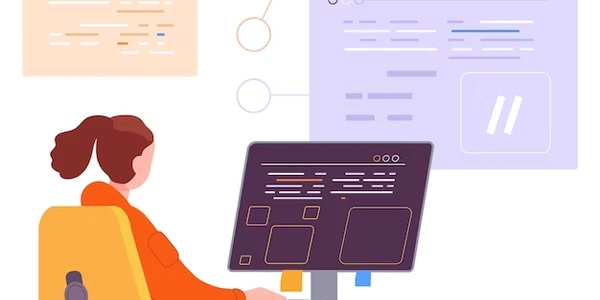非表示フォーム要素の動的作成
JavaScript・jQueryで動的に非表示のフォーム要素を作成する
JavaScriptやjQueryを使用して、HTMLページのDOMに動的に非表示のフォーム要素を作成する方法について説明します。これにより、ユーザーの操作や特定の条件に基づいてフォーム要素を表示したり、データを送信することができます。
HTMLの基礎
まず、基本的なHTMLフォーム要素の構造を理解しましょう。
<form id="myForm">
<input type="hidden" name="hiddenField" id="hiddenField">
</form>
- id
JavaScriptで要素を識別するためのIDです。 - name
サーバーに送信されるデータの名前です。 - type="hidden"
入力フィールドを非表示にします。 - <input>
フォーム要素の入力フィールドです。 - <form>
フォーム要素のコンテナです。
JavaScriptによる動的な作成
要素の選択
var form = document.getElementById("myForm");getElementByIdメソッドを使用して、フォーム要素を取得します。要素の作成
var hiddenField = document.createElement("input"); hiddenField.type = "hidden"; hiddenField.name = "hiddenField"; hiddenField.id = "hiddenField";createElementメソッドを使用して、新しい<input>要素を作成し、属性を設定します。要素の追加
form.appendChild(hiddenField);appendChildメソッドを使用して、作成した要素をフォーム要素に追加します。
jQueryによる簡潔な実装
jQueryを使用すると、上記のプロセスをより簡潔に記述できます。
$(document).ready(function() {
var hiddenField = $("<input>", {
type: "hidden",
name: "hiddenField",
id: "hiddenField"
});
$("#myForm").append(hiddenField);
});
- append()
作成した要素をフォーム要素に追加します。 - $()
jQueryオブジェクトを作成します。
使用例
function createHiddenField(value) {
var hiddenField = $("<input>", {
type: "hidden",
name: "hiddenValue",
value: value
});
$("#myForm").append(hiddenField);
}
この関数は、指定された値を持つ非表示の入力フィールドを作成し、フォームに追加します。
jQueryで非表示フォーム要素を動的に作成するコードの解説
コードの全体的な流れ
- jQueryオブジェクトの作成
$()を使用して、新しいjQueryオブジェクトを作成します。このオブジェクトは、これから操作するHTML要素を表します。 - 要素の定義
$()の引数に、作成したい要素の種類(<input>)と、その要素に設定したい属性(type, name, id, valueなど)を指定します。 - 要素の追加
作成したjQueryオブジェクトを、既存のフォーム要素にappend()メソッドを使って追加します。
コードの解説
// 非表示の入力フィールドを作成し、フォームに追加する
function createHiddenField(value) {
var hiddenField = $("<input>", {
type: "hidden", // 入力タイプを"hidden"に設定
name: "hiddenValue", // サーバーに送信される名前を設定
value: value // 入力フィールドの値を設定
});
$("#myForm").append(hiddenField); // フォーム要素"#myForm"に新しい要素を追加
}
- .append(hiddenField)
取得したフォーム要素に、作成したhiddenFieldを追加します。 - $("#myForm")
IDが"myForm"の要素(フォーム)を取得します。 - $("<input>", { ... })
"<input>": 新しい入力要素を作成します。{ ... }: オブジェクトリテラルで、入力要素に設定する属性を指定します。type: "hidden": 入力タイプを"hidden"に設定し、非表示にします。name: "hiddenValue": サーバーに送信されるデータの名前を"hiddenValue"に設定します。value: value: 入力フィールドの値を、関数に渡されたvalue変数の値に設定します。
コードの動作
createHiddenField()関数が呼び出されると、指定されたvalueをもとに、非表示の入力フィールドが作成されます。- 作成された入力フィールドは、IDが"myForm"のフォーム要素の子要素として追加されます。
- このようにして、JavaScriptコードの実行中に動的にフォーム要素を追加することができます。
// ボタンをクリックしたときに、非表示の入力フィールドを作成する
$("#myButton").click(function() {
var myValue = "someValue"; // ここに任意の値を設定
createHiddenField(myValue);
});
上記の例では、ボタンをクリックすると、createHiddenField()関数が呼び出され、"someValue"という値を持つ非表示の入力フィールドがフォームに追加されます。
このコードは、JavaScriptの柔軟性を活かして、Webページの動作を動的に変更する際に非常に役立ちます。例えば、ユーザーの選択に基づいて異なるデータをサーバーに送信したり、特定の条件下でフォームの表示を変更したりすることができます。
ポイント
- オブジェクトリテラルは、複数の属性を一度に設定する際に便利です。
append()メソッドは、要素を他の要素の子要素として追加する際に使用します。- jQueryの
$()は、HTML要素を操作するための強力なツールです。
応用
- フォームの送信前に、動的に生成されたフィールドの値をチェックする
- ユーザーの入力に基づいてフィールドの値を変更する
- 動的に複数の非表示フィールドを作成する
jQuery以外の非表示フォーム要素の動的作成方法
jQueryは非常に強力なJavaScriptライブラリですが、非表示フォーム要素の動的作成は、jQuery以外にも様々な方法で行うことができます。ここでは、代表的な方法をいくつかご紹介します。
純粋なJavaScript
jQueryを使用せずに、純粋なJavaScriptで非表示フォーム要素を作成することも可能です。
// フォーム要素を取得
var form = document.getElementById("myForm");
// 新しい入力要素を作成
var hiddenField = document.createElement("input");
hiddenField.type = "hidden";
hiddenField.name = "hiddenField";
hiddenField.value = "someValue";
// フォーム要素の子要素として追加
form.appendChild(hiddenField);
jQueryに比べて少し冗長になりますが、jQueryに依存せずに実装することができます。
DOM操作ライブラリ
jQuery以外にも、様々なDOM操作ライブラリが存在します。例えば、Vue.jsやReactなどのフレームワークもDOM操作の機能を提供しています。これらのライブラリを使用すると、jQueryと同様の機能をより構造化された形で実装することができます。
テンプレートエンジン
Handlebars.jsやEJSなどのテンプレートエンジンを使用すると、HTMLの構造をJavaScriptから分離し、より柔軟なテンプレートを作成することができます。テンプレートエンジンを使用することで、非表示フォーム要素だけでなく、ページ全体の構造を動的に生成することができます。
各方法の比較
| 方法 | 特徴 |
|---|---|
| jQuery | 簡潔で直感的、多くの機能を提供 |
| 純粋なJavaScript | jQueryに依存しない、細かい制御が可能 |
| DOM操作ライブラリ | 構造化された開発が可能、大規模なアプリケーションに適している |
| テンプレートエンジン | HTMLとJavaScriptの分離、複雑なテンプレートの作成が可能 |
選択基準
どの方法を選択するかは、プロジェクトの規模、既存の技術スタック、開発者のスキルなどによって異なります。
- 複雑なテンプレート
Handlebars.jsなどのテンプレートエンジンが適しています。 - 大規模なプロジェクト
Vue.jsやReactなどのフレームワークを使用することで、より構造化された開発が可能になります。 - 小規模なプロジェクト
jQueryや純粋なJavaScriptがシンプルで使いやすいです。
非表示フォーム要素の動的作成は、Webアプリケーション開発において非常に一般的な手法です。jQuery以外にも様々な方法が存在するため、プロジェクトの要件に合わせて最適な方法を選択することが重要です。
- コミュニティ
jQueryは非常に多くのユーザーとコミュニティが存在するため、情報収集が容易です。 - 学習コスト
jQueryは比較的学習コストが低いですが、他のライブラリやフレームワークは学習コストが高い場合があります。 - パフォーマンス
各方法のパフォーマンスは、ブラウザ、JavaScriptエンジン、実装方法によって異なります。
ご希望に応じて、より具体的なコード例や、特定のフレームワークでの実装方法について詳しく説明することも可能です。
- Handlebars.jsで複雑なフォームテンプレートを作成する方法
- Reactで動的にフォームの状態を管理する方法
- Vue.jsで非表示フォーム要素を作成する方法
javascript jquery forms